
WordPress-Illustration von Walker Cahall
Einführung
Diese Anleitung führt Sie durch die Installation von WordPress auf Ubuntu 14.04 LTS. WordPress ist ein kostenloses und quelloffenes Content-Management-System. Da es sich um Open Source handelt, stehen Ihnen zahlreiche Themen und Plugins zur Verfügung. Obwohl es normalerweise als Blogging-Plattform verwendet wird, kann es für viele andere Zwecke verwendet werden.
Voraussetzungen
Zur Installation von WordPress ist ein Ubuntu 14.04-Server erforderlich, auf dem LAMP oder LEMP ausgeführt wird. Bitte lesen Sie unsere Anleitung zur Installation von LAMP oder LEMP. Wenn Sie keinen Server haben, können Sie einen vertrauenswürdigen virtuellen privaten Server von Atlantic.Net erhalten oder unsere One-Click-WordPress-Installation verwenden.
Installieren von WordPress unter Ubuntu 14.04
- Richten Sie die MySQL-Datenbank in Ubuntu 14.04 ein
- Holen Sie sich die neueste WordPress-Installation auf Ubuntu 14.04
- WordPress auf Ubuntu 14.04 konfigurieren
- Schließen Sie die Installation über die WordPress-Webinstallation ab
Die Installation von WordPress ist einfach, wenn Sie diese Schritte befolgen. Wir beginnen zunächst mit der Einrichtung der MySQL-Datenbank.
1 – Einrichten der MySQL-Datenbank in Ubuntu 14.04
Wir beginnen damit, die MySQL-Datenbank einzurichten, indem wir die folgenden Befehle ausführen:
mysql -u root -p
Wenn Sie dazu aufgefordert werden, geben Sie Ihr MySQL-Root-Passwort ein, das Sie bei der Installation von MySQL eingerichtet haben.
Geben Sie in MySQL die folgenden Befehle ein:
create database wordpress character set utf8 collate utf8_bin;
Stellen Sie sicher, dass Sie Ihr sicheres Passwort dort festlegen, wo es [hier-passwort-einfügen]
stehtgrant all privileges on wordpress.* to [email protected] identified by "[insert-password-here]";alle Privilegien auf wordpress.*
flush privileges;
exit
2 – Holen Sie sich die neueste WordPress-Installation auf Ubuntu 14.04
Nachdem die Datenbank erstellt wurde, können wir die neueste Version mit dem folgenden Befehl herunterladen:
wget http://wordpress.org/latest.tar.gz
Das neueste Paket wird in das Verzeichnis, in dem Sie sich befinden, mit dem Dateinamen Latest.tar.gz heruntergeladen. Wir müssen die Datei dekomprimieren, indem wir Folgendes ausführen:
tar -xzvf latest.tar.gz
3 – WordPress auf Ubuntu 14.04 konfigurieren
Als nächstes müssen wir wp-config-sample.php nach wp-config.php kopieren, wo es seine Basiskonfiguration erhält. Führen Sie dazu Folgendes aus:
cp wordpress/wp-config-sample.php wordpress/wp-config.php
Bearbeiten Sie in Ihrem bevorzugten Texteditor wordpress/wp-config.php
Für eine grundlegende Einrichtung benötigen wir Folgendes.
define('DB_NAME', 'wordpress');
define('DB_USER', 'wordpressuser');
define(‘DB_PASSWORD’, ‘[insert-password-hier]’);
Wenn es fertig ist, sollte es so aussehen:
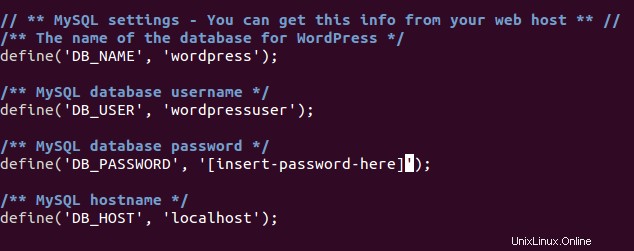
Wie die wp-config.php aussehen sollte, nachdem Sie sie bearbeitet haben
Als Nächstes müssen wir den WordPress-Ordner in Ihr Webverzeichnis verschieben.
cp -r ~/wordpress/* /var/www/html
Hinweis:Ihr Webverzeichnis kann je nach Konfiguration unterschiedlich sein.
4 – Beenden Sie die Installation über die WordPress-Webinstallation
Jetzt können wir zur WordPress-Webinstallation gehen. Rufen Sie in Ihrem Browser http://
aufihrhostname-oder-ipadresse
Wenn Sie sich nicht sicher sind, was Ihre IP-Adresse ist, führen Sie Folgendes aus:
ifconfig
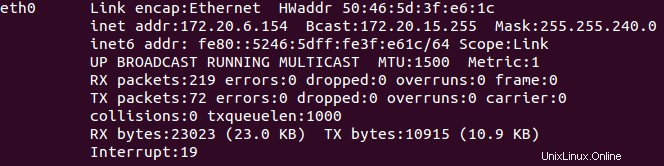
Ein Beispiel für die Verwendung von ifconfig zum Anzeigen der IP-Adresse Ihres Servers
In unserem Beispiel würden wir http:// 172.20.6.154/ in die Adressleiste eingeben und die folgende Seite erhalten.
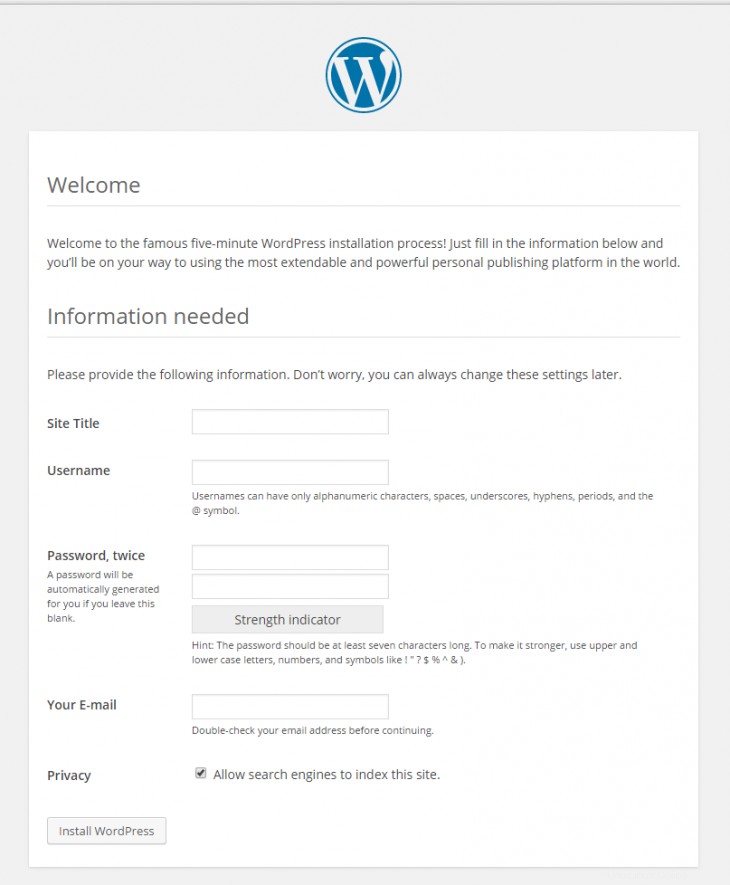
Ein Beispiel für die WordPress-Webinstallation
Von hier aus müssen Sie nur noch der WordPress-Installation folgen und die erforderlichen Informationen angeben.
Herzliche Glückwünsche! Sie haben gerade WordPress auf Ubuntu 14.04 installiert. Weitere Informationen finden Sie im WordPress Codex.
Erfahren Sie mehr über unsere VPS-Hosting-Services und Virtual Private Server.